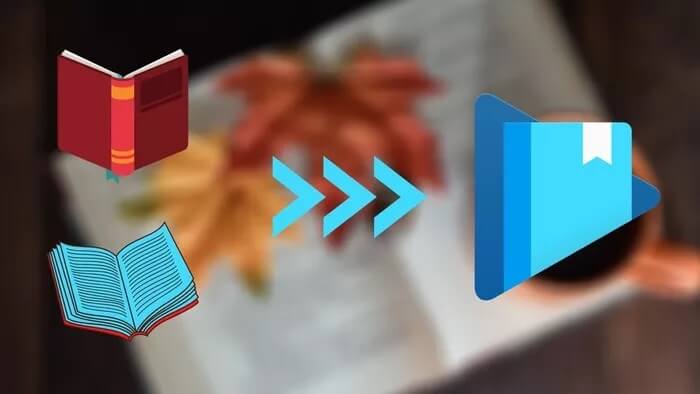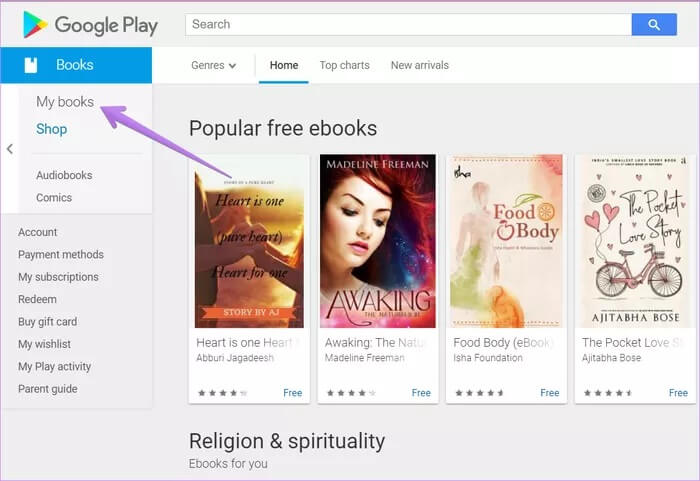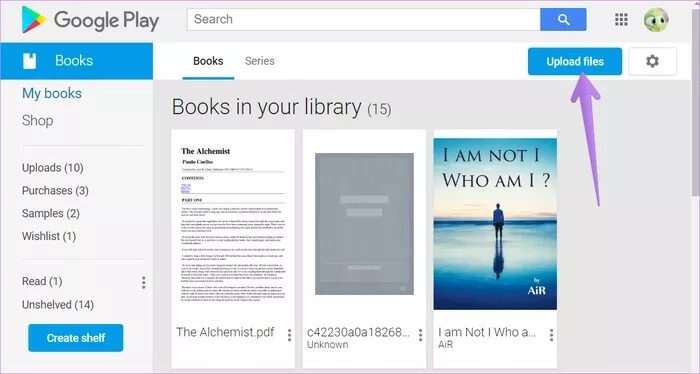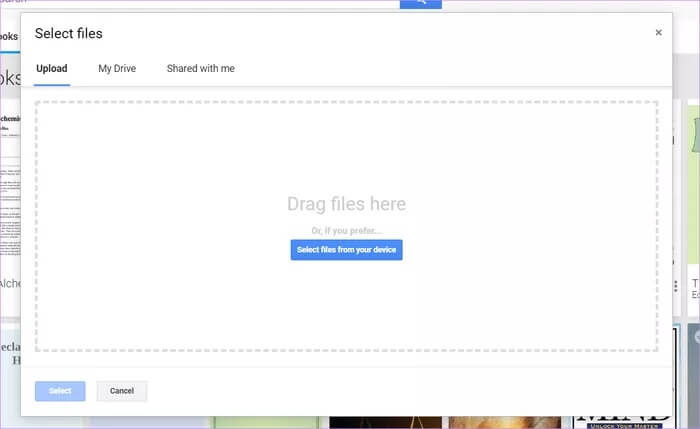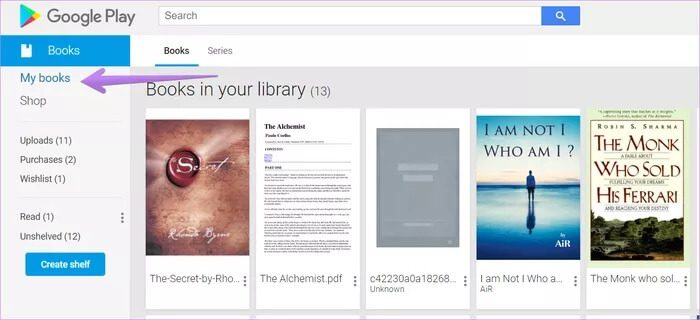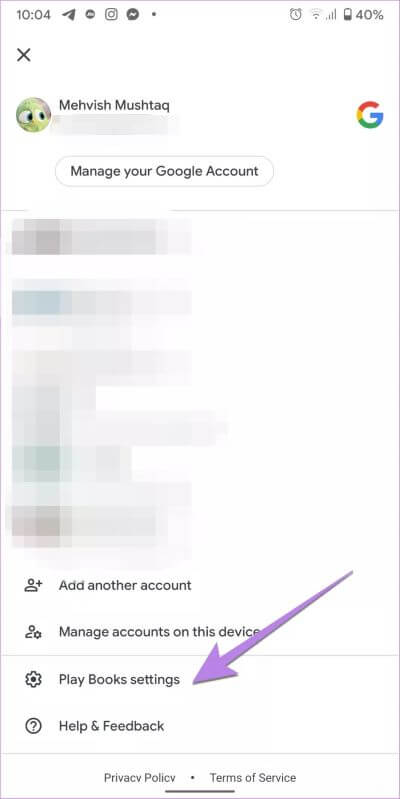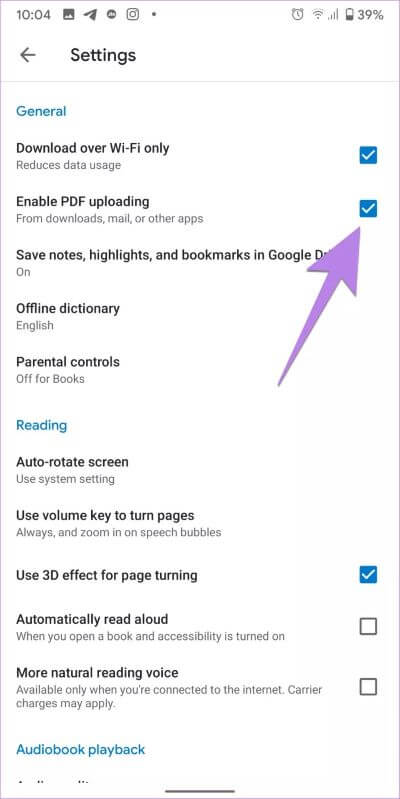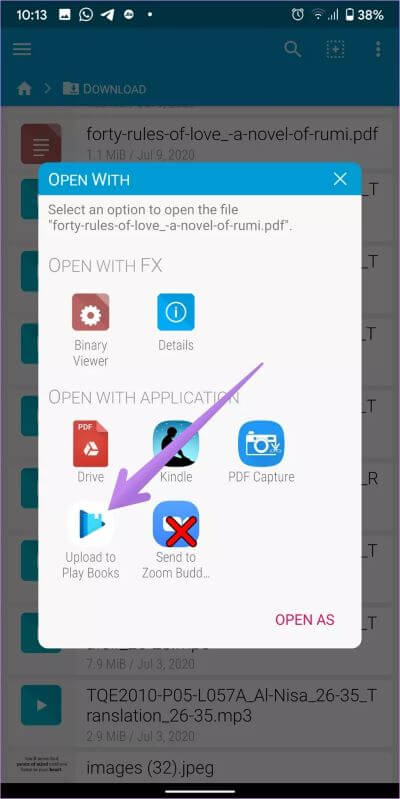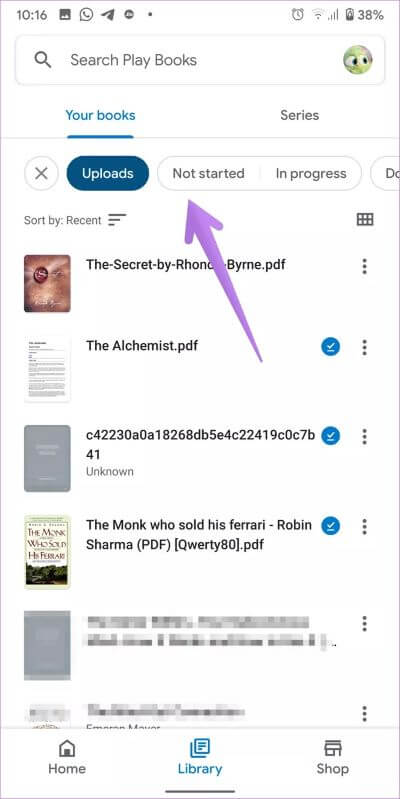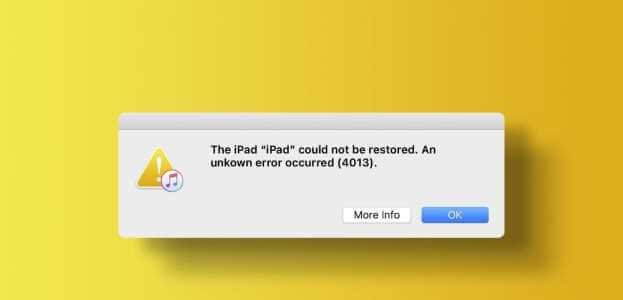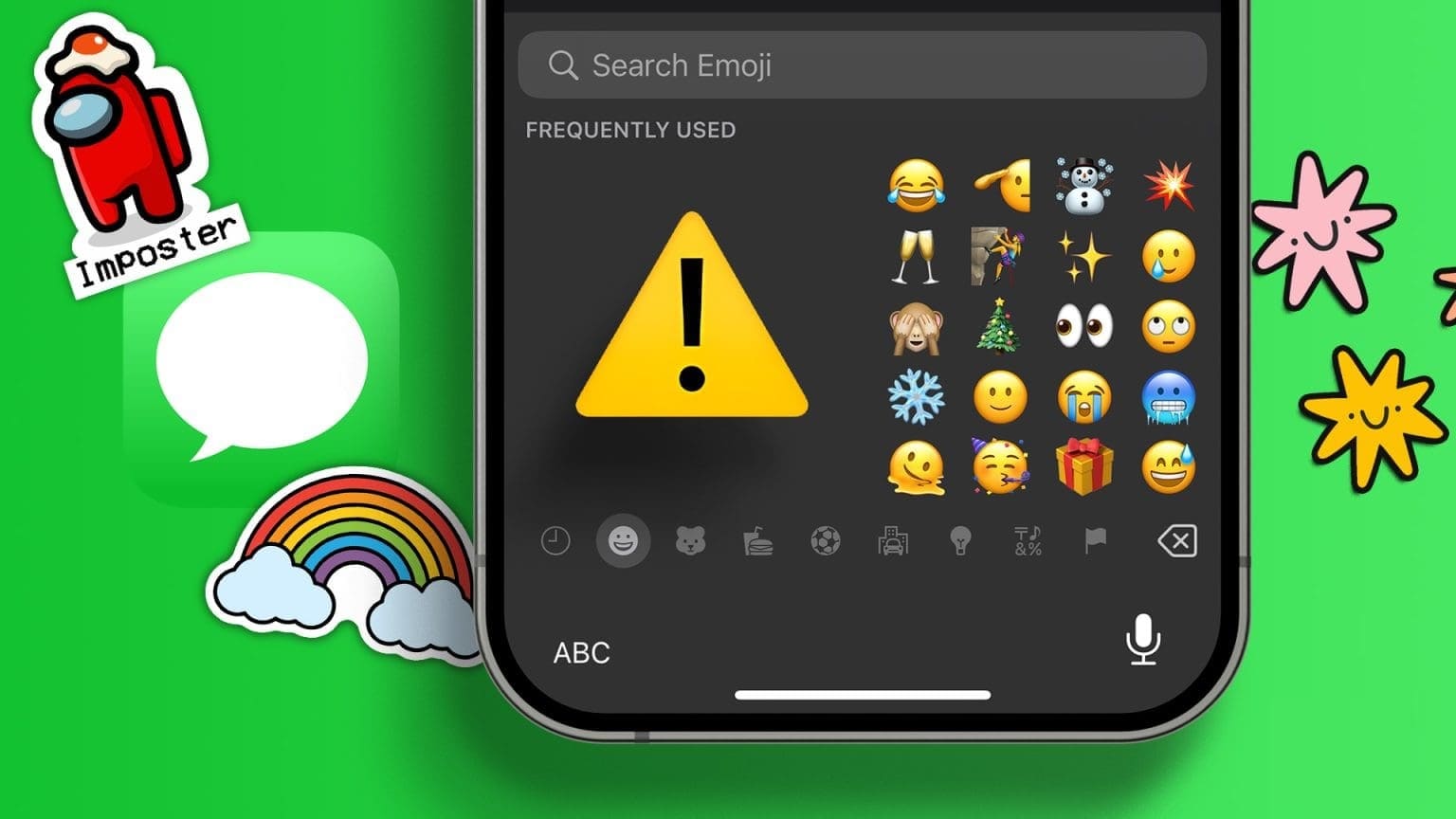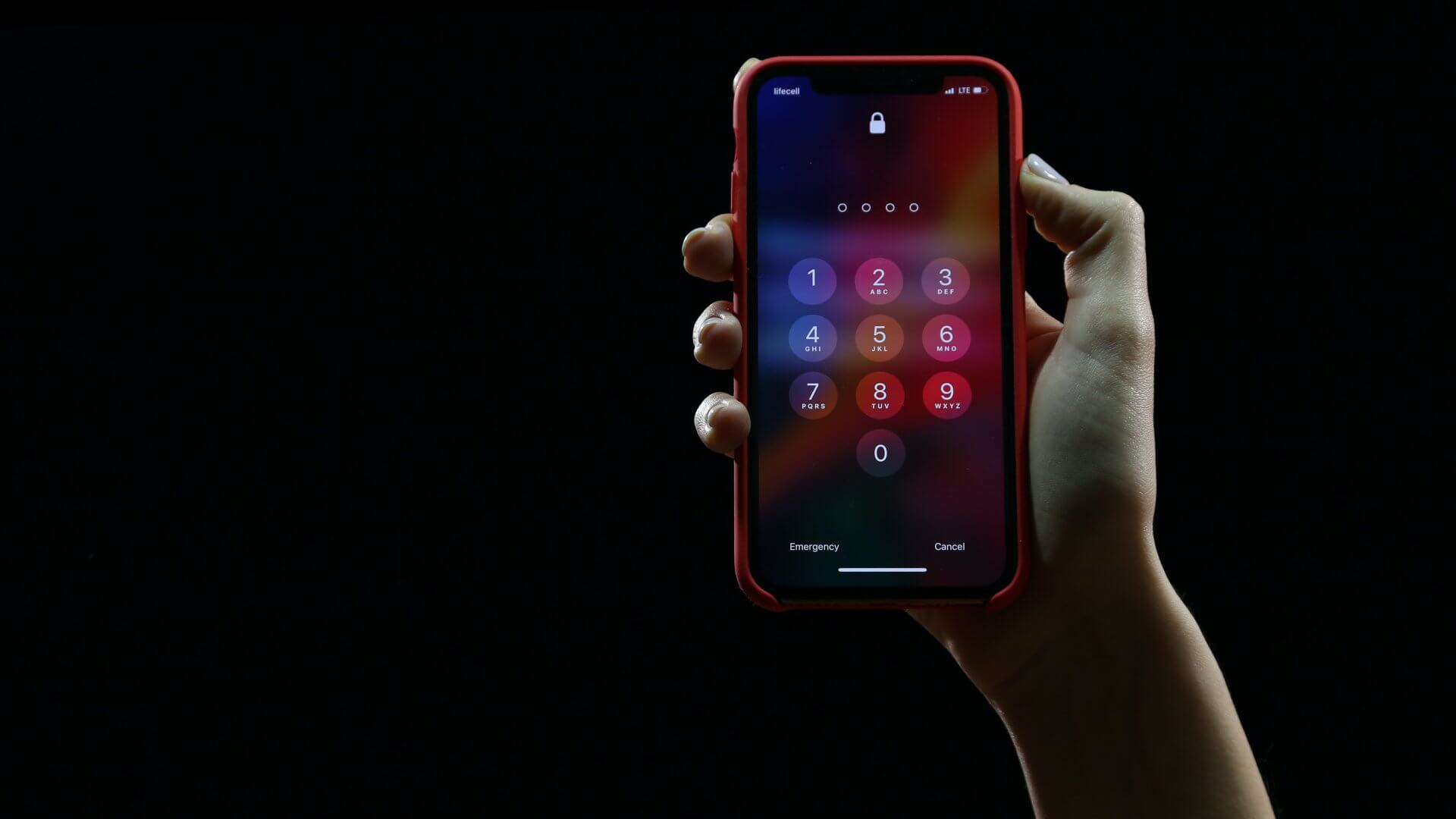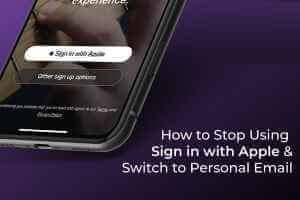لا شيء يمكن أن يحل محل الشعور الفعلي لقلب الصفحات بالكتب المادية. لكن في بعض الأحيان ، لا يمكن العثور على كتاب تريده وقراءته. هذا عندما تخدم الكتب الإلكترونية الغرض. يمكنك شراء الكتب الإلكترونية وقراءتها على التطبيقات الشائعة مثل كتب Google Play و Kindle و Kobo وما إلى ذلك من الهواتف والأجهزة اللوحية وأجهزة الكمبيوتر. يمكنك حتى مزامنة الكتب الإلكترونية بين الهاتف المحمول والكمبيوتر. ولكن ماذا لو كنت تريد إضافة كتابك الإلكتروني (PDF ، EPUB ، Mobi ، إلخ) إلى خدمة مثل كتب Google Play؟ في هذا المنشور ، سنوجهك من خلال نفس الشيء.
يعد Google Play Books قارئًا ممتازًا للكتب الإلكترونية وبديلاً رائعًا لتطبيق Kindle إذا كنت تعرف كيفية استخدامه بفعالية. إلى جانب كونه مجانيًا ، فإنه يتيح لك إضافة ملاحظات وإبرازات ومزامنة مواضع القراءة بين الأجهزة. تعمل جميع الوظائف مع كتبك الإلكترونية أيضًا. تتم المزامنة مع حساب Google ، ويتم حفظ الملاحظات في Google Drive.
تبدو مثيرة؟ لنبدأ رحلتنا لإضافة كتب إلكترونية إلى كتب Google Play على Android و iPhone والكمبيوتر الشخصي.
كيفية إضافة كتب إلكترونية إلى GOOGLE PLAY BOOKS على ANDROID و IPHONE و DESKTOP
قبل أن ننتقل إلى الخطوات ، يجب أن تعرف بعض الأشياء المهمة:
تدعم كتب Google Play الإضافة اليدوية للكتب الإلكترونية بتنسيقات PDF و EPUB فقط. لا يمكنك تحميل كتب بتنسيقات أخرى مثل Mobi (والتي ، بالمناسبة ، تعمل مع Kindle). تعرف على الفرق بين تنسيقات الكتب الإلكترونية المختلفة مثل PDF و EPUB و Mobi وما إلى ذلك.
يمكن إضافة الملاحظات والإشارات المرجعية والعلامات المميزة إلى الكتب الإلكترونية بتنسيق EPUB فقط. لذلك إذا كان كتابك بتنسيق PDF ، فيجب عليك تحويله إلى EPUB.
الكتب التي تضيفها إلى مكتبة كتب Google Play خاصة. بمعنى ، الكتب مرئية لك فقط. لا يمكن لمستخدمي كتب Google Play الآخرين رؤيتها أو الوصول إليها.
عادةً ما تأخذ الكتب الإلكترونية الغلاف العام أو الصفحة الأولى من الكتاب. لا يمكنك تخصيص أغلفة الكتب.
لا تدعم كتب Google Play إضافة الكتب الإلكترونية من iPhone أو iPad. لكن يمكنك قراءتها.
دعونا نتحقق من الخطوات.
كيفية إضافة كتب إلكترونية إلى GOOGLE PLAY BOOKS على الكمبيوتر
الخطوة 1: افتح موقع GOOGLE PLAY BOOKS ، أي play.google.com/store/books على أي متصفح من جهاز الكمبيوتر الخاص بك.
الخطوة 2: انقر فوق كتبي من الجانب الأيسر.
الخطوة 3: انقر فوق تحميل الملفات في الزاوية العلوية اليمنى من الصفحة.
الخطوة 4: يمكنك إضافة ملفات من مجلداتك المحلية على جهاز الكمبيوتر الخاص بك أو يمكنك إدراجها مباشرة من Google Drive أيضًا. حدد الخيار المطلوب وأضف الملف.
الخطوة 5: انتظر حتى يتم تحميل الملف. سترى المعالجة بجانب الكتاب. كن صبورا.
بمجرد تحميل كتبك ، ستكون مرئية ضمن قسم كتبي. اضغط على الكتاب لبدء قراءته. يمكنك تنظيم الكتب الإلكترونية باستخدام الرفوف في “Play Books.”. بمساعدة ملحق GOOGLE PLAY BOOKS على Chrome ، يمكنك قراءة كتبك الإلكترونية في وضع عدم الاتصال.
نصيحة للمحترفين: يمكنك تصدير دردشة WhatsApp كملف PDF وقراءتها داخل GOOGLE PLAY BOOKS.
كيفية إضافة كتب إلكترونية إلى GOOGLE PLAY BOOKS على الهاتف المحمول
تختلف خطوات إضافة كتب إلكترونية إلى كتب Google Play على Android قليلاً عن تلك الموجودة في جهاز الكمبيوتر. تحتاج إلى تمكين الإعداد أولاً ، وهي خطوة لمرة واحدة. يجب عليك إضافة كتب من أي مدير ملفات على هاتف Android الخاص بك بدلاً من تطبيق كتب Google Play. لا تقلق. فيما يلي الخطوات:
الخطوة 1: افتح تطبيق GOOGLE PLAY BOOKS على جهاز Android أو iPhone.
الخطوة 2: في علامة التبويب الصفحة الرئيسية ، اضغط على أيقونة صورة الملف الشخصي في الأعلى. اضغط على إعدادات كتب Play.
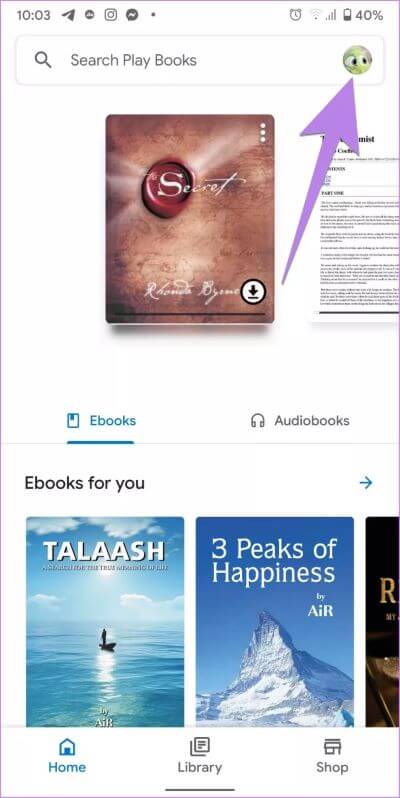
الخطوة 3: حدد المربع بجوار تمكين تحميل PDF.
الخطوة 4: اترك Google Play Books وافتح تطبيق File Explorer على هاتفك. انتقل إلى المجلد الذي يحتوي على كتابك الإلكتروني.
اضغط على الكتاب الاليكتروني. يجب أن تحصل على فتح مع شاشة. ثم حدد كتب Play. في حالة فتح الكتاب الإلكتروني في تطبيق مختلف ، حدد الكتاب الإلكتروني في مستكشف الملفات وانقر على أيقونة ثلاثية النقاط. اختر فتح باستخدام. حدد كتب Play أو تحميل إلى كتب Play.
انتظر حتى يتم تحميل الكتاب الإلكتروني. عند التحميل بنجاح ، انتقل إلى علامة التبويب المكتبة في كتب Google Play. ستجد كتبك الإلكترونية. يمكنك تصفية الكتب الإلكترونية باستخدام الفلاتر المتوفرة في الجزء العلوي ، مثل لم يتم البدء ، قيد التقدم ، إلخ. لا تدعم كتب Google Play على Android الرفوف في وقت كتابة هذا المنشور.
ملاحظة: كما ذكرنا سابقًا ، لا يمكنك إضافة كتب إلكترونية إلى كتب Google Play من iPhone أو iPad. ومع ذلك ، لا يؤثر ذلك على الكتب الإلكترونية المضافة من الأجهزة الأخرى. لذلك إذا أضفت كتابك الإلكتروني من جهاز كمبيوتر أو هاتف أو جهاز لوحي يعمل بنظام Android ، فيمكنك قراءته على iPhone أو iPad.
كيفية العثور على الكتب الإلكترونية وتحويلها إلى النشر الإلكتروني
تقدم العديد من المواقع كتبًا إلكترونية بتنسيقات مختلفة مجانًا. قمنا بتجميع قائمة بالمواقع للعثور على كتب إلكترونية مجانية. إذا لم يكن الكتاب الإلكتروني متاحًا بتنسيق EPUB ، فستحتاج إلى استخدام برامج مثل Caliber أو أدوات عبر الإنترنت مثل zamzar.com لتحويل PDF إلى EPUB.
بمجرد تنزيلها ، قم بتحميلها على كتب Google Play ، كما هو موضح أعلاه. يمكنك استخدام نفس الخطوات لنقل الكتب من تطبيق مختلف إلى “PLAY BOOKS”. نزّل الكتب من التطبيق الثاني وحمّلها في “PLAY BOOKS”.
استكشاف الأخطاء وإصلاح عد عمل GOOGLE PLAY BOOKS
إذا لم يتم تحميل كتبك إلى كتب Play أو تعذر قراءتها بشكل صحيح ، فتأكد من أن الكتاب بالتنسيق الصحيح ، مثل PDF أو EPUB. يجب أن تكون الكتب خالية من حماية DRM أيضًا. تعرف على كيفية معرفة ما إذا كان الكتاب الإلكتروني يحتوي على إدارة الحقوق الرقمية أم لا. ثانيًا ، تحقق مما إذا كنت قد قمت بتسجيل الدخول باستخدام حساب Google الصحيح أم لا. إذا تعطل الكتاب الإلكتروني أثناء المعالجة ، فانتظر بعض الوقت. يستغرق تحميل الكتاب الإلكتروني وقتًا اعتمادًا على سرعة الإنترنت. يجب عليك التحقق من الإصلاحات الأخرى التي ذكرتها Google.